icloud查找怎么关闭(关闭查找我的Mac步骤)

周大铸优秀作者
原创内容 来源:小居数码网 时间:2023-08-27 22:36:01 阅读() 收藏:30 分享:71 爆
导读:您正在阅读的是关于【数码知识】的问题,本文由科普作家协会,生活小能手,著名生活达人等整理监督编写。本文有388个文字,大小约为2KB,预计阅读时间1分钟。
“查找我的Mac”是一项macOS功能,通过它可以找到丢失或丢失的计算机。当用户登录iCloud.com或iOS中的“查找我的 iPhone”应用程序时,可以在地图上看到丢失的Mac,如果附近有Mac,则可以播放声音以找到它。它还具有“丢失模式”,可以锁定,跟踪或远程擦除计算机上的所有个人信息。
icloud查找怎么关闭
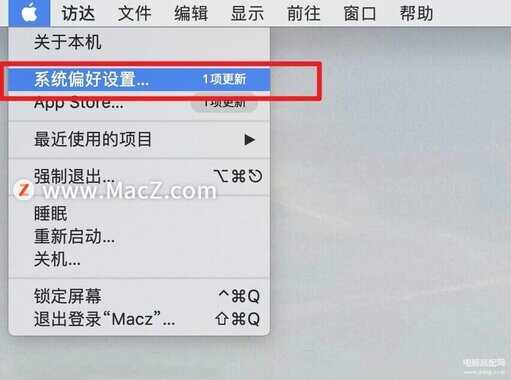
出于这些原因,Apple建议用户保持启用“查找我的Mac”功能,但是在某些情况下,用户可能需要将其关闭。例如,如果要出售Mac或将其通过,则应事先禁用Find My Mac,因为除非新所有者拥有Apple ID密码,否则新所有者将无法禁用它。同样,如果要将Mac送去Apple进行维修,则可能会要求您关闭Find My Mac。
1.启动系统设置从Mac的Dock,从应用程序文件夹,或从苹果菜单栏>系统偏好设置。
2.在首选项面板中单击iCloud。
3.向下滚动到“查找我的Mac”,然后取消选中它旁边的复选框。
4.出现提示时,输入您的“ Apple ID”密码。
5.点击继续。
6.单击窗口左上角的红点以关闭首选项窗格。
注意,用户也可以通过将Mac完全退出iCloud来禁用Find My Mac 。只需在“ iCloud”首选项窗格中单击“注销”。如果您注销,则“ iCloud”中存储的所有邮件,联系人,日历,照片,便笺,提醒或其他文档都将从您的Mac中删除,但仍会保留在云盘中。
上面就是小编今天给大家介绍的关于(关闭查找我的Mac步骤)的全部内容,希望可以帮助到你,想了解更多关于数码知识的问题,欢迎关注我们,并收藏,转发,分享。
94%的朋友还想知道的:
(515)个朋友认为回复得到帮助。
部分文章信息来源于以及网友投稿,转载请说明出处。
本文标题:icloud查找怎么关闭(关闭查找我的Mac步骤):http://sjzlt.cn/shuma/90101.html























